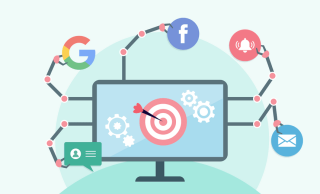تبدیل تاریخ شمسی به میلادی در اکسل. همانطور که میدانید تاریخ و زمان از اجزای اصلی و مهم و بعضا جدایی ناپذیر در گزارش ها و تحلیل ها بشمار می روند. از طرفی اکسل یکی از ابزارهای قوی در زمینه گزارشگیری به حساب می آید. پس محاسبات مربوط به تاریخ و زمان در این نرم افزار از اهمیت زیادی برخوردار است.
به همین دلیل است که یک دسته از توابع اکسل به این موضوع یعنی Date & Time اختصاص داده شده است. اما موضوع مهمی که اکثر کاربران ایرانی با آن مواجه هستند نحوه انجام محاسبات تاریخ شمسی در اکسل و تبدیل تاریخ میلادی به شمسی و شمسی به میلادی است. برای تبدیل تاریخ در اکسل، از فایلی که در انتهای پست قرار داده شده استفاده کنید.
در این فایل فرمولی قرار داده شده است که هم تاریخ میلادی به شمسی و هم تاریخ شمسی به میلادی قابل تبدیل هست. فقط کافیست فرمول رو در سلول مورد نظر کپی کنید و مرجع فرمول رو تغییر بدید.
برای انجام محاسبات بر روی تاریخ شمسی در اکسل چندین روش ارائه میکنم:
روش اول: برنامه نویسی VBA یا Add_Ins توابع شمسی
یکی از روش های کار با تاریخ های شمسی استفاده از زبان برنامه نویسی VBA است. می توان با استفاده از کدهای VBA، توابعی مشابه توابع موجود در اکسل تعریف کرد که بتواند همه محاسبات مشابه برای تاریخ های میلادی را روی تاریخ های شمسی اعمال کند. اگر زمان یا دانش کدنویسی ویژوال بیسیک نداشته باشیم، باید از افزونه های (Add_Ins) آماده که در این خصوص نوشته شده است استفاده کرد. با نصب این افزونه ها، یک سری توابع به توابع اکسل اضافه می شن که عموما در دسته بندی User Defined قرار می گیرند. این افزونه ها به همراه خود یک فایل راهنما دارند که توابع موجود در این افزونه ها را معرفی می کنند و نحوه عملکرد آنها را توضیح می دهند. با جستجو در این اینترنت، می تونید این افزونه ها را تهیه کنید.
روش دوم: نوشتن تاریخ بصورت عدد (بدون /)
در این روش با استفاده چند ستون کمکی و فرمول نویسی می تونیم محاسبات متنوعی رو روی تاریخ های شمسی انجام بدیم.
وجود / بین اعداد باعث میشه این اعداد به متن تبدیل شوند و خاصیت محاسبه و مقایسه را از دست بدهند. برای اینکه بتونیم براحتی محاسبه و مقایسه روی تاریخ های شمسی انجام بدیم، تاریخ رو بدون / و بصورت عدد ثبت میکنیم که این ویژگی (عدد بودن) حفظ شود. به عنوان مثال برای تاریخ 13971204
روش سوم: استفاده از توابع Date & Time و تبدیل جواب نهایی به تاریخ شمسی در اکسل
روش دیگر در کار کردن با تاریخ های شمسی استفاده از تاریخ های میلادی و همه توابع موجود در دسته توابع Date & Time و در نهایت تبدیل نتیجه به تاریخ شمسی است.
برای تبدیل تاریخ میلادی به شمسی (بدون VBA) باید از ترکیب توابع مختلفی از جمله توابع متنی، منطقی، ریاضی و … استفاده کرد. برای مشاهده نمونه ای از ترکیب این توابع در تبدیل تاریخ میلادی به شمسی، می تونید از فایلی (تبدیل تاریخ میلادی به شمسی و برعکس) که در انتهای آموزش قرار داده شده استفاده کنید.
روش چهارم: استفاده از فرمت نمایش تاریخ شمسی در اکسل 2016
این گزینه که در نسخه اکسل 2016 اضافه شده به شما امکان تغییر ظاهر تاریخ های میلادی به شمسی را داره. توجه کنید ظاهر آن را تغییر میده یعنی در اصل تاریخ میلادی هست و توابع و محاسبات انجام شده روی این تاریخ بر اساس تاریخ میلادی انجام میشود. همانطور که در شکل 3 میبینید تاریخ میلادی در سلول وارد شده و با تغییر فرمت تاریخ در فرمت سل به Persian، امکان نمایش تاریخ میلادی به صورت شمسی ایجاد شده.
دانلود ویدیوی آموزشی تبدیل تاریخ شمسی به میلادی در اکسل:
https://as5.asset.aparat.com/aparat-video/607df53939d1a3309d280175929db10c9420310-720p__52181.mp4
تبدیل تاریخ شمسی به میلادی در اکسل
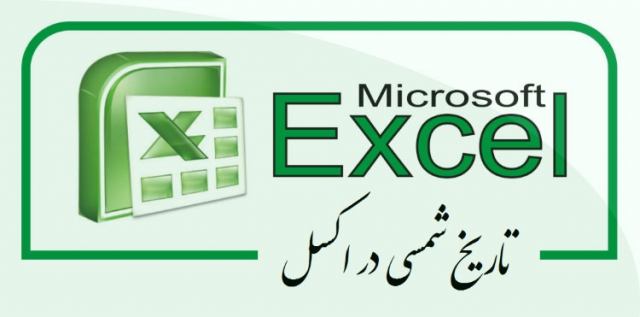
ذخیره سازی
2
0
اشتراکگذاری
گزارش تخلف
برچسب ها
ShortURL as
Linkp.ir
مطلب قبلی
عکس های نسرین بابایی در سریال وارش
مطلب بعدی
متن زیبا به مناسبت روز مادر
نظرتان را بنویسید
موارد بیشتر